بهینهسازی فایل `php.ini` برای وردپرس: راهنمای جامع و تحلیل برترین منابع فارسی
آیا تا به حال با کندی سایت وردپرسی خود، خطاهای مربوط به محدودیت حافظه، یا عدم امکان آپلود فایلهای حجیم مواجه شدهاید؟ ریشهی بسیاری از این مشکلات، در تنظیمات پیشفرض PHP نهفته است. فایل php.ini، قلب تپنده پیکربندی PHP بر روی سرور شماست که با بهینهسازی هوشمندانه آن، میتوانید سرعت، عملکرد و امنیت وبسایت وردپرسی خود را به شکلی چشمگیر ارتقا دهید.
در این مقاله، به بررسی عمیق فایل php.ini، اهمیت آن برای وردپرس، و مهمترین تنظیماتی که باید برای رسیدن به حداکثر کارایی وردپرس در نظر بگیرید، خواهیم پرداخت. هدف ما ارائه یک راهنمای جامع و کاربردی است که از منابع معتبر فارسیزبان الهام گرفته و با تمرکز بر نکات سئو، بهترین تجربه را برای شما فراهم کند.
فایل `php.ini` چیست و چرا برای وردپرس حیاتی است؟
php.ini فایل پیکربندی اصلی PHP است که حاوی دهها دستورالعمل برای کنترل رفتار PHP، نحوه ارتباط آن با سرور، و مدیریت منابع است. هر سایت وردپرسی برای اجرا به PHP نیاز دارد، و عملکرد وردپرس به شدت به تنظیمات این فایل وابسته است. از تعیین حداکثر حافظه قابل استفاده توسط هر اسکریپت PHP گرفته تا محدودیتهای آپلود فایل، زمان اجرای اسکریپتها، و نحوه گزارش خطاها، همه و همه در این فایل تعیین میشوند.
بهینهسازی php.ini برای وردپرس به معنای تنظیم این پارامترها به گونهای است که وردپرس شما بتواند با حداکثر سرعت و کارایی، بدون مصرف بیرویه منابع سرور، عمل کند و در عین حال امنیت آن نیز حفظ شود.
چگونه به فایل `php.ini` دسترسی پیدا کنیم و آن را ویرایش کنیم؟
روش دسترسی و ویرایش فایل php.ini بسته به نوع هاستینگ و کنترل پنل شما متفاوت است. در ادامه به رایجترین روشها اشاره میکنیم:
1. از طریق کنترل پنل cPanel (ابزار MultiPHP INI Editor)
این سادهترین و رایجترین روش برای اکثر کاربران وردپرس است. اگر هاست شما از cPanel استفاده میکند:
- وارد حساب کاربری cPanel خود شوید.
- در بخش “نرمافزار” (Software)، به دنبال گزینه MultiPHP INI Editor یا Select PHP Version بگردید.
- با انتخاب دامنه مورد نظر خود، میتوانید مقادیر تنظیمات اصلی PHP را به راحتی تغییر دهید. این ابزار به شما امکان میدهد بدون نیاز به ویرایش مستقیم فایل، تغییرات لازم را اعمال کنید.
این روش برای کاربران مبتدی بسیار مناسب است و از بروز خطاهای احتمالی جلوگیری میکند.
2. از طریق File Manager در cPanel یا FTP
در برخی موارد، ممکن است نیاز به ویرایش مستقیم فایل php.ini داشته باشید. میتوانید این فایل را در ریشه هاست (public_html) یا در پوشه wp-admin یا wp-includes (بسته به پیکربندی سرور) پیدا کنید. در صورت عدم وجود، میتوانید یک فایل با نام php.ini در ریشه سایت خود ایجاد کنید و دستورات مورد نظر را درون آن قرار دهید. سپس با استفاده از File Manager در cPanel یا یک کلاینت FTP (مانند FileZilla) آن را ویرایش کنید.
نکته مهم: قبل از هرگونه تغییر، همیشه از فایل php.ini و کل وبسایت خود پشتیبان تهیه کنید. هرگونه تغییر نادرست میتواند باعث از دسترس خارج شدن سایت شما شود.
3. ویرایش از طریق فایل `.htaccess`
در برخی هاستینگها، امکان تنظیم برخی از پارامترهای PHP از طریق فایل .htaccess نیز وجود دارد. این فایل در ریشه اصلی سایت شما قرار دارد. با اضافه کردن دستوراتی مانند php_value memory_limit 256M میتوانید برخی تنظیمات را اعمال کنید. با این حال، .htaccess برای همه دستورات php.ini کارایی ندارد و توصیه میشود تا حد امکان از ابزارهای کنترل پنل یا ویرایش مستقیم php.ini استفاده کنید.
مهمترین دستورالعملهای `php.ini` برای بهینهسازی وردپرس
در ادامه به مهمترین دستورالعملهایی که باید در فایل php.ini برای بهبود عملکرد وردپرس به آنها توجه کنید، میپردازیم:
1. `memory_limit` (محدودیت حافظه)
این پارامتر حداکثر میزان حافظهای (RAM) که یک اسکریپت PHP میتواند استفاده کند را مشخص میکند. وردپرس و افزونههای آن به خصوص افزونههای سنگین یا فروشگاهی، ممکن است به حافظه بیشتری نیاز داشته باشند. خطای “Fatal error: Allowed memory size of X bytes exhausted” یکی از رایجترین نشانههای کمبود حافظه است.
مقدار پیشنهادی: برای اکثر سایتهای وردپرسی 256M یا 512M مناسب است. اگر خطاهای حافظه همچنان ادامه داشت، میتوانید آن را تا 1024M افزایش دهید (البته بستگی به منابع سرور شما دارد).
memory_limit = 512M2. `upload_max_filesize` و `post_max_size` (حجم آپلود فایل)
این دو دستورالعمل، حداکثر حجم فایلهایی را که میتوانید از طریق وردپرس (مانند تصاویر، ویدئوها، قالبها و افزونهها) آپلود کنید، کنترل میکنند. upload_max_filesize حداکثر حجم یک فایل تکی را تعیین میکند، در حالی که post_max_size حداکثر حجم دادههای ارسالی در یک درخواست POST را (که شامل آپلود فایل نیز میشود) مشخص میکند. همیشه مقدار post_max_size باید برابر یا بزرگتر از upload_max_filesize باشد.
مقدار پیشنهادی: برای اغلب سایتها 64M یا 128M کفایت میکند. اگر نیاز به آپلود فایلهای بسیار بزرگ دارید، میتوانید آن را بالاتر ببرید.
upload_max_filesize = 128M
post_max_size = 128M3. `max_execution_time` و `max_input_time` (حداکثر زمان اجرا)
max_execution_time حداکثر زمانی را که یک اسکریپت PHP میتواند قبل از اینکه توسط سرور خاتمه یابد، اجرا شود، تعیین میکند. max_input_time نیز حداکثر زمان مجاز برای تجزیه دادههای ورودی (مانند آپلود فایل) را مشخص میکند. اگر عملیاتی مانند درونریزی اطلاعات زیاد، پشتیبانگیری، یا آپلود یک قالب حجیم زمانبر باشد، ممکن است با خطای “Maximum execution time exceeded” مواجه شوید.
مقدار پیشنهادی: برای سایتهای عادی 300 (ثانیه) و برای عملیاتهای سنگینتر تا 600 مناسب است.
max_execution_time = 300
max_input_time = 3004. `display_errors` و `log_errors` (گزارش خطاها)
این پارامترها برای اشکالزدایی و امنیت بسیار مهم هستند.
display_errors: در محیط توسعه، میتوانید آن را رویOnتنظیم کنید تا خطاها مستقیماً روی صفحه نمایش داده شوند. اما در محیط عملیاتی (Production) همیشه بایدOffباشد تا اطلاعات حساس به مهاجمان لو نرود و ظاهر سایت شما را خراب نکند.log_errors: این پارامتر را در هر دو محیط همیشه رویOnقرار دهید. این کار باعث میشود خطاها در فایل لاگ سرور ذخیره شوند (معمولاًerror_log)، که برای ردیابی مشکلات بدون نمایش عمومی آنها ضروری است.
display_errors = Off
log_errors = On5. `opcache.enable` و `opcache.memory_consumption` (کشینگ Opcode)
OPcache یک ماژول داخلی PHP است که عملکرد را با ذخیرهسازی بایتکد کامپایل شده اسکریپتهای PHP در حافظه، به طور چشمگیری افزایش میدهد. این کار نیاز به کامپایل مجدد کد در هر درخواست را از بین میبرد و منجر به کاهش مصرف CPU و زمان پاسخگویی سریعتر میشود.
مقدار پیشنهادی: opcache.enable = 1 و opcache.memory_consumption = 128 (مگابایت) یک شروع خوب است. مقادیر بالاتر میتواند کش را بزرگتر کند و عملکرد بهتری داشته باشد، اما مصرف رم سرور را افزایش میدهد.
opcache.enable = 1
opcache.memory_consumption = 128نکات مهم و بهترین شیوهها در بهینهسازی `php.ini`
- پشتیبانگیری فراموش نشود: قبل از هرگونه تغییر، همیشه از وبسایت و فایل
php.iniخود پشتیبان کامل تهیه کنید. - گام به گام پیش بروید: تغییرات را یکی یکی اعمال کنید و پس از هر تغییر، عملکرد سایت را بررسی کنید تا در صورت بروز مشکل، بتوانید به سرعت تغییر مخرب را شناسایی و برطرف کنید.
- نظارت بر عملکرد: پس از اعمال تغییرات، با استفاده از ابزارهای مانیتورینگ (مانند GTmetrix، Google PageSpeed Insights یا ابزارهای مانیتورینگ هاست) عملکرد سایت خود را ارزیابی کنید.
- با هاستینگ خود مشورت کنید: برخی از هاستینگها محدودیتها یا توصیههای خاصی برای تنظیمات
php.iniدارند. در صورت بروز مشکل یا نیاز به تنظیمات پیشرفته، با پشتیبانی هاست خود تماس بگیرید. - امنیت: همیشه
display_errorsرا در محیط تولیدOffنگه دارید تا از افشای اطلاعات حساس جلوگیری شود.
نتیجهگیری
بهینهسازی فایل php.ini یک گام اساسی و بسیار موثر در افزایش سرعت، پایداری و امنیت سایت وردپرسی شماست. با درک صحیح این فایل پیکربندی و اعمال تنظیمات هوشمندانه، میتوانید تجربهی کاربری را بهبود بخشیده، نرخ پرش (Bounce Rate) را کاهش دهید، و حتی رتبهی سئوی سایت خود را تقویت کنید. به یاد داشته باشید که این یک فرآیند مداوم است و با کسب دانش و تجربه بیشتر، میتوانید همواره سایت خود را به بهترین شکل ممکن تنظیم نگه دارید.
آیا آمادهاید تا با چند تغییر ساده، وردپرس خود را متحول کنید؟ این سفر بهینهسازی را همین امروز آغاز کنید!


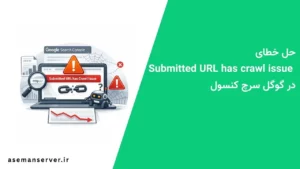
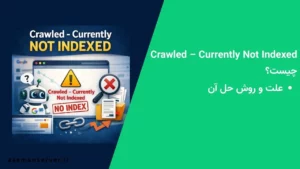

دیدگاه